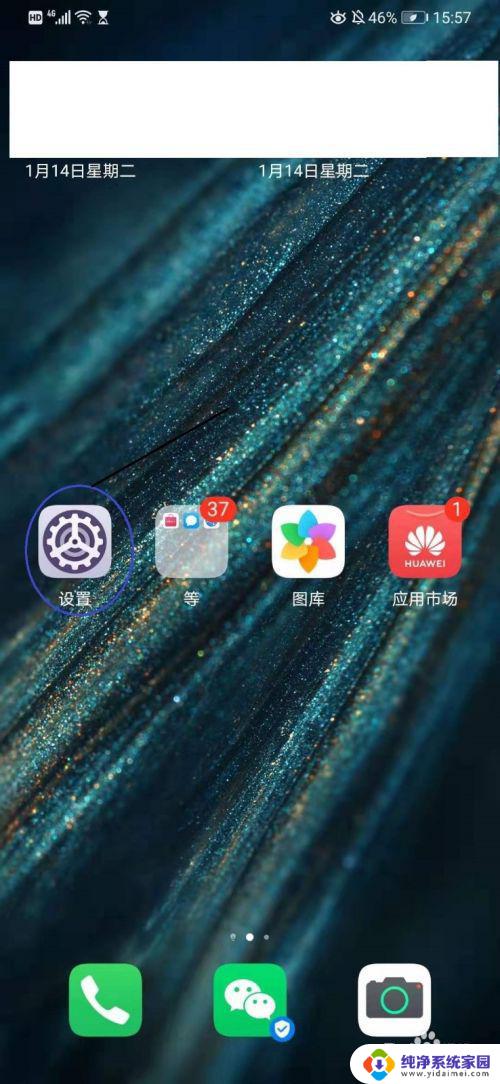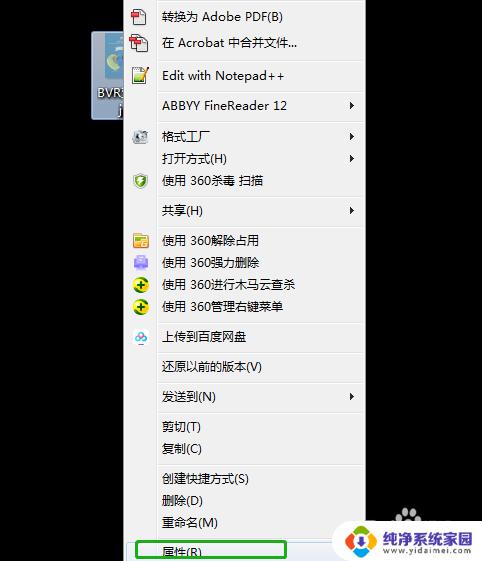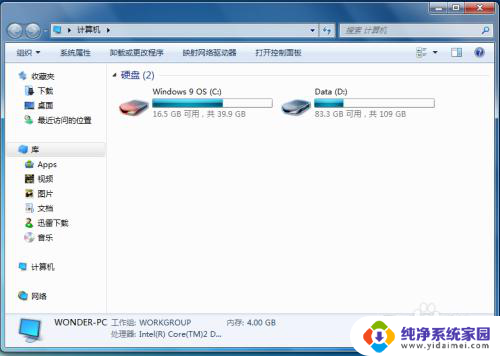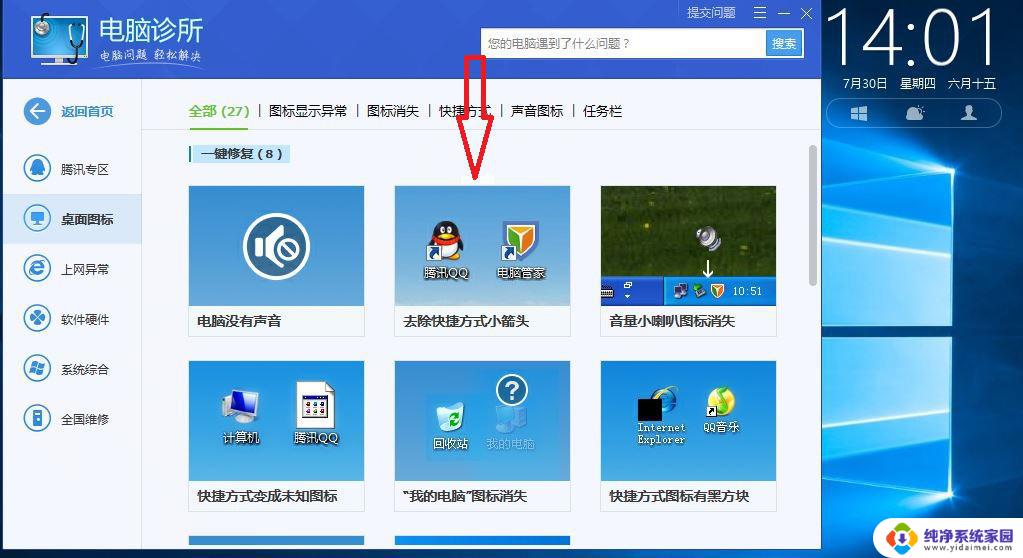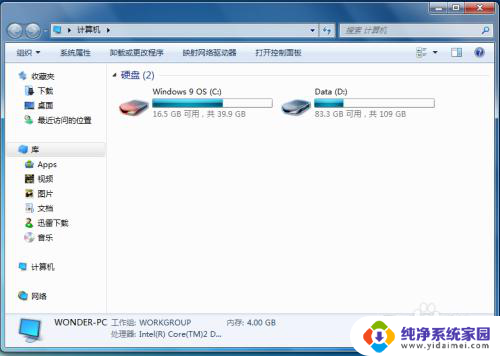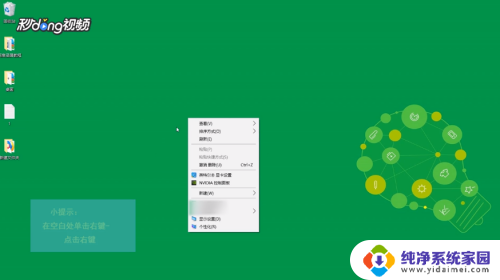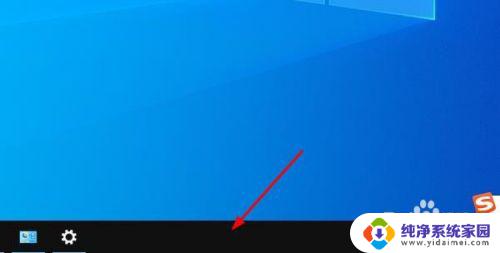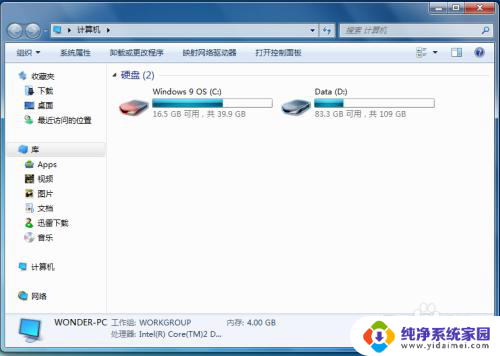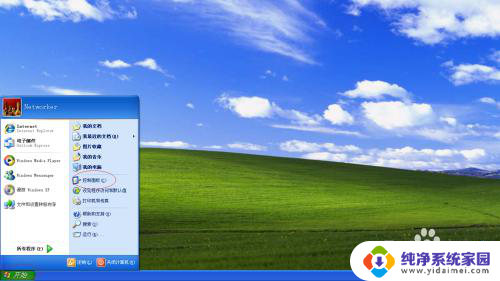Windows桌面我的电脑图标消失?快速解决方法分享!
windows桌面我的电脑图标消失,在现代社会计算机已经成为我们生活中不可或缺的一部分,有时候我们会遇到一些令人困扰的问题,比如Windows桌面上的我的电脑图标突然消失。这种情况不仅让人感到困惑,而且可能会影响我们使用电脑的效率。为什么会发生这种情况呢?可能是系统设置的问题,也有可能是由于病毒或其他原因导致的。无论原因如何,当我们面临这个问题时,我们需要及时解决它,以确保我们的电脑能够正常使用。在本文中我将为大家介绍一些可能的原因和解决方法,帮助大家重新找回我的电脑图标,并解决相关的问题。
方法如下:
1.点击桌面左下角的开始菜单,点击箭头所指的设置选项。
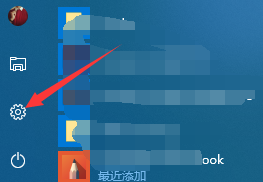
2.进入到设置窗口,点击箭头所指的个性化选项。
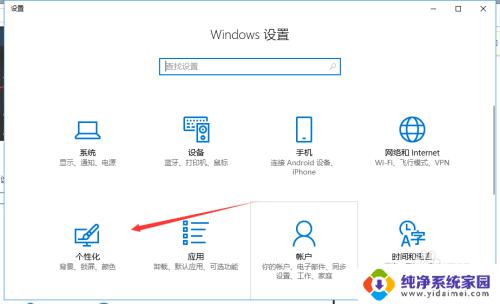
3.进入到个性化设置窗口,可以看到,右边有很多选项。
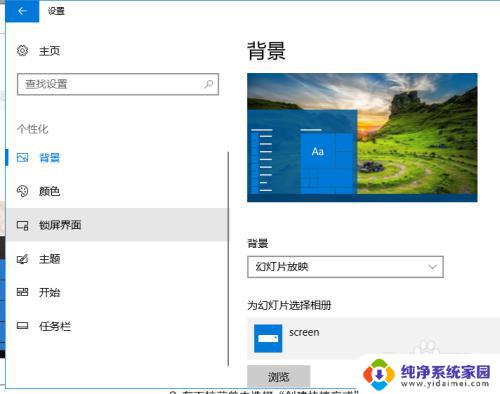
4.选择箭头所指的主题选项,进入到主题设置窗口。
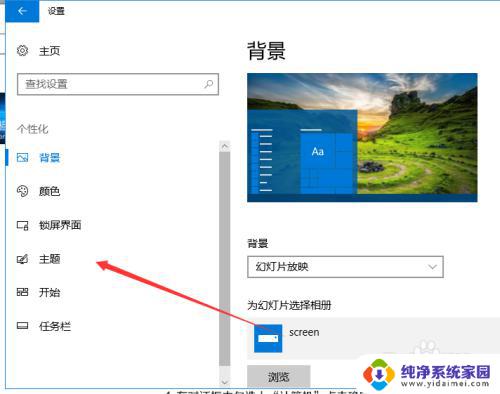
5.进入到主题设置窗口,下拉,点击箭头所指的桌面图标设置。
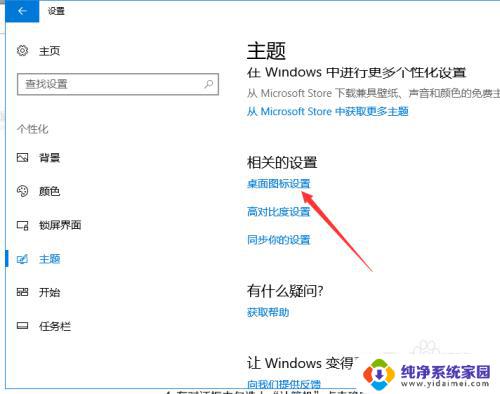
6.进入到设置窗口,我们可以看到,计算机的图标没有勾选,怪不得不显示。
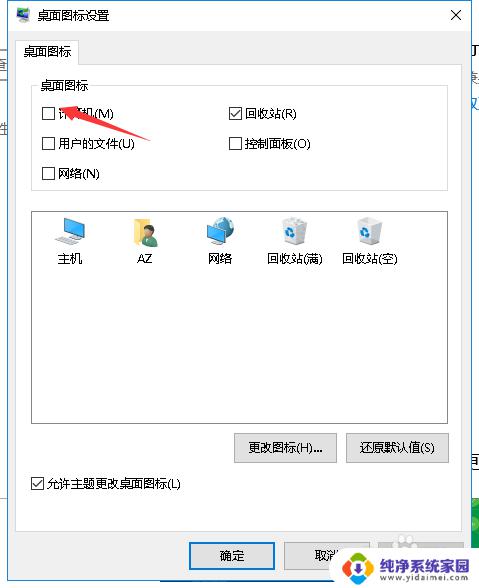
7.这时我们勾选计算机前面的复选框,点击箭头所指的应用。就可以了,这是桌面上就有计算机图标了。
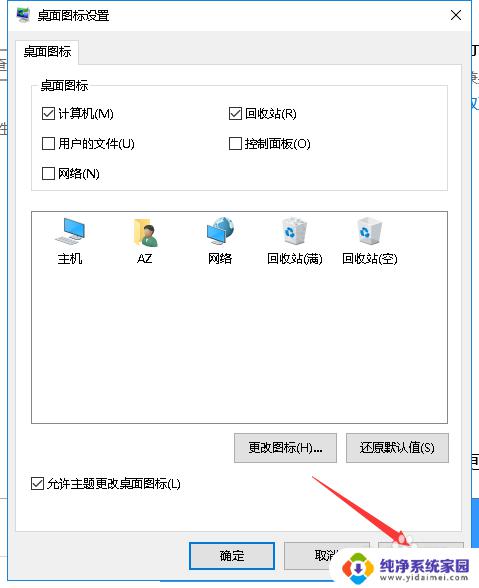
以上是Windows桌面我的电脑图标消失的全部内容,如果您遇到了这种情况,不妨根据本文所提供的方法来解决,我们希望这些方法能对您有所帮助。